Setiap kali main balik video di YouTube berakhir atau hampir tamat, cadangan video mungkin dipaparkan; cadangan ini didasarkan pada sejarah tontonan dan lakaran kecil video yang dipilih oleh algoritma cadangan YouTube.
Masalah terbesar dengan ini ialah mereka mungkin dipaparkan semasa video masih diputar. Mereka meliput sebahagian daripada skrin dan menyebabkan pengalaman buruk bagi penonton.
Kita perlu membezakan antara cadangan yang dipaparkan pada akhir video, apabila ia tidak lagi dimainkan, dan cadangan yang dipaparkan semasa video sedang dimainkan.
Satu klik pada video yang dicadangkan memainkan video yang disyorkan secara langsung di YouTube. Sesetengah cadangan video dipaparkan hanya jika anda telah melumpuhkan autoplay di YouTube. Anda boleh melakukannya dengan mengklik pada Tetapan> Autoplay dalam antara muka main balik video. Autoplay memainkan video seterusnya secara automatik.
Kadang-kala, atau bahkan sepanjang masa, anda mungkin lebih memilih untuk tidak menerima cadangan video. Mungkin, kerana anda menonton YouTube dengan anak-anak di bawah umur dan tidak mahu mereka terdedah kepada cadangan yang tidak sesuai, ingin mengelakkan bahagian skrin disekat oleh mereka semasa video masih bermain, atau membuat mereka ingin menonton lebih banyak video pada laman web ini.
Tip : anda boleh menyekat cadangan video tertentu di YouTube juga.
Menyekat cadangan video YouTube pada akhir video
Walaupun anda boleh memukul butang berhenti di hujung video untuk mengelakkan cadangan selepas video berakhir, tiada pilihan sedemikian wujud untuk menyekat cadangan yang dipaparkan semasa video sedang dimainkan.
Jika anda tidak mahu menggunakan sambungan YouTube seperti Iridium untuk itu, yang menyokong ciri ini, anda boleh mengkonfigurasi penyekat kandungan anda untuk melakukannya.
Hasilnya adalah skrin hitam pada akhir video di YouTube dan bukan skrin yang diisi dengan lakaran video untuk cadangan yang dipaparkan selepas video berakhir, dan cadangan yang disekat ketika video sedang diputar.

Pengguna yang menggunakan Adblock Plus, penyekat kandungan popular, boleh mendayakan peraturan khusus YouTube yang menjauhkan diri dengan cadangan skrin di laman web ini.
Ia hanya satu perkara yang membolehkan mereka dalam klien; pengguna yang memilih uBlock Origin, mungkin penyekat kandungan terbesar pada masa kita, boleh menambahkan peraturan secara manual ke program.
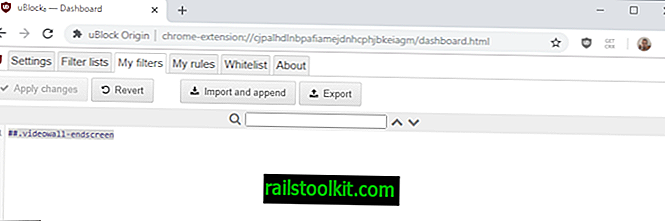
Inilah caranya:
- Aktifkan ikon Asal uBlock dalam bar alamat penyemak imbas.
- Cari ikon "papan pemuka terbuka" dan aktifkannya untuk membuka pilihan.
- Beralih ke tab Penapis saya apabila papan pemuka dibuka.
- Tambah garisan ##. Videowall-endscreen kepada set peraturan.
- Anda juga mungkin mahu menambah dua baris berikut:
- youtube.com ##. html5-endscreen-content
- youtube.com ##. html5-endscreen
- youtube.com ##. ytp-ce-element
- Pilih "memohon perubahan" untuk menyimpan peraturan baru.
Perubahan itu berlaku segera; bila-bila masa anda memainkan video di YouTube, skrin hujung hitam.
Secara alternatif, adalah mungkin untuk menggunakan peraturan Adblock Plus; lawati halaman penapis YouTube di laman web Adblock Plus 'dan klik butang tambah dengan uBlock Origin dipasang. Peraturan itu ditambah selepas anda mengesahkan bahawa anda mahu menambahkannya ke senarai peraturan dalam pelanjutan menghalang kandungan.














